鲁大师如何查看电脑硬盘类型
时间:2022-08-16 16:59:03作者:极光下载人气:111
我们在使用鲁大师这款杀毒软件的时候,由于平时大家只用这款软件进行杀毒,清理软件垃圾,因此对于其他的功能比较陌生,毕竟大家对于杀毒软件的意识还是停留在只用于杀毒的作用,因此对于鲁大师中其他的一些功能就会忽略掉,所以如果突然自己需要查看到鲁大师中其他的一些信息,有时候就会找很久,甚至有的小伙伴还找不到,比如如何通过鲁大师进行查看电脑的硬盘类型,可能一些小伙伴就不知道在哪里查看,下面小编就这个问题给大家讲解一些鲁大师怎么查看电脑硬盘类型的操作方法,如果不知道怎么查看的小伙伴们可以看看。
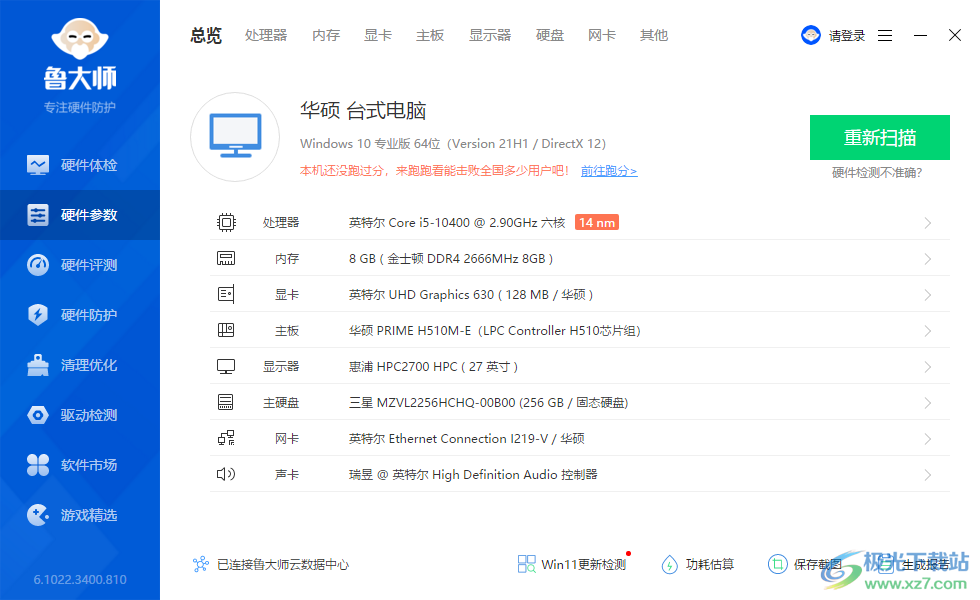
方法步骤
1.点击鲁大师进入主页中,然后选择【硬件参数】。
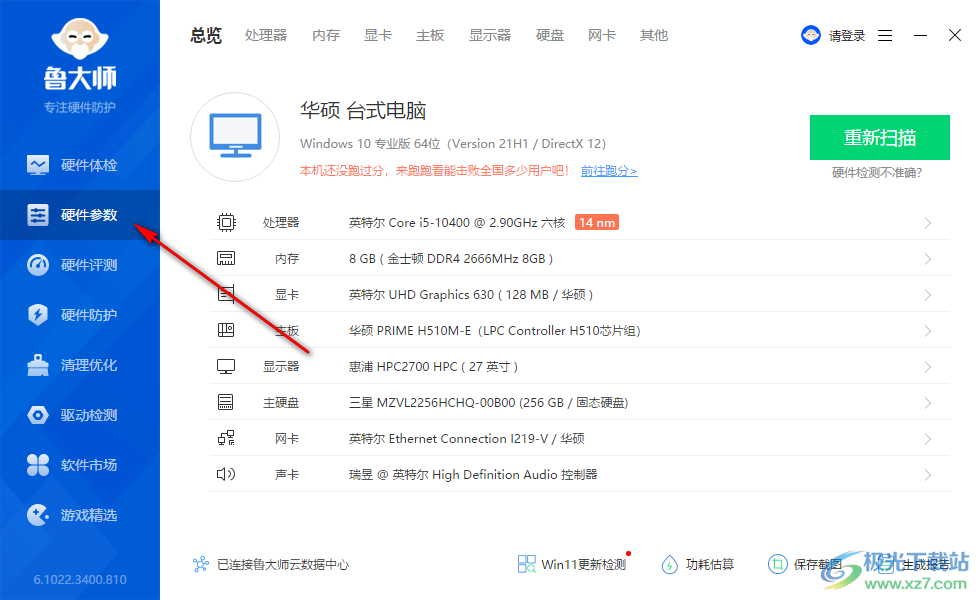
2.随后点击页面上方的【硬盘】,如图所示。
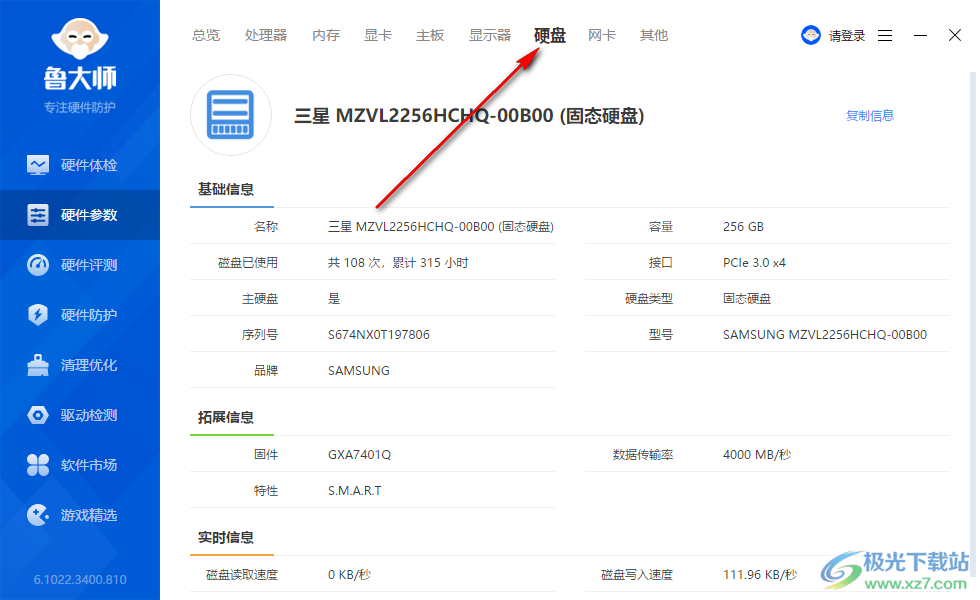
3.在打开的页面中,找到【硬盘类型】,就可以查看到电脑硬盘信息了。
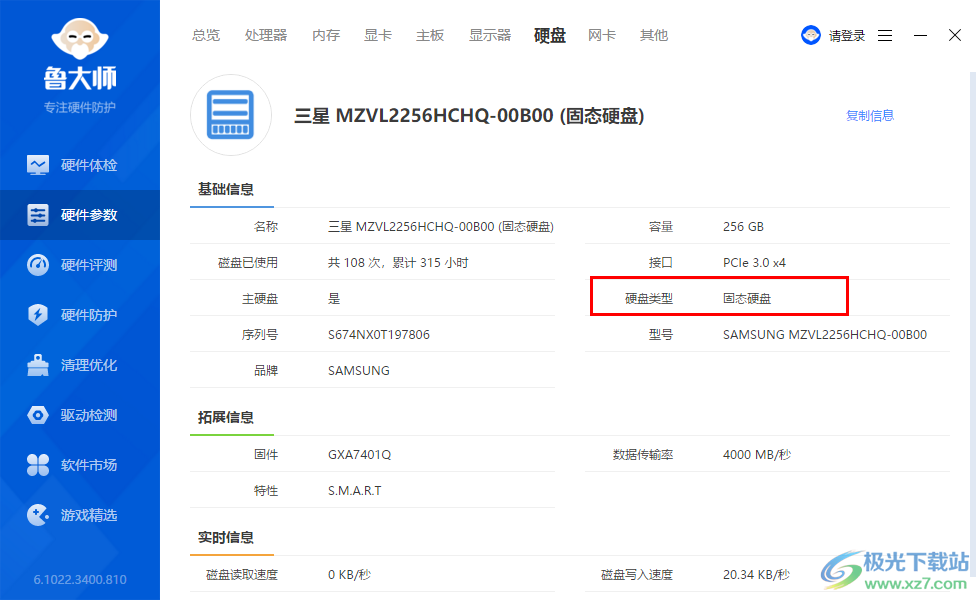
小伙伴们要是想要查看自己电脑是什么硬盘,可以通过鲁大师非常快速方便的进行查看,操作步骤少且简单,鲁大师还能直接查看电脑配置等其他信息,感兴趣的小伙伴可以试试。
标签怎么,在,鲁大师,查看,电脑,硬盘类型
相关推荐
相关下载
热门阅览
- 1百度网盘分享密码暴力破解方法,怎么破解百度网盘加密链接
- 2keyshot6破解安装步骤-keyshot6破解安装教程
- 3apktool手机版使用教程-apktool使用方法
- 4mac版steam怎么设置中文 steam mac版设置中文教程
- 5抖音推荐怎么设置页面?抖音推荐界面重新设置教程
- 6电脑怎么开启VT 如何开启VT的详细教程!
- 7掌上英雄联盟怎么注销账号?掌上英雄联盟怎么退出登录
- 8rar文件怎么打开?如何打开rar格式文件
- 9掌上wegame怎么查别人战绩?掌上wegame怎么看别人英雄联盟战绩
- 10qq邮箱格式怎么写?qq邮箱格式是什么样的以及注册英文邮箱的方法
- 11怎么安装会声会影x7?会声会影x7安装教程
- 12Word文档中轻松实现两行对齐?word文档两行文字怎么对齐?

网友评论